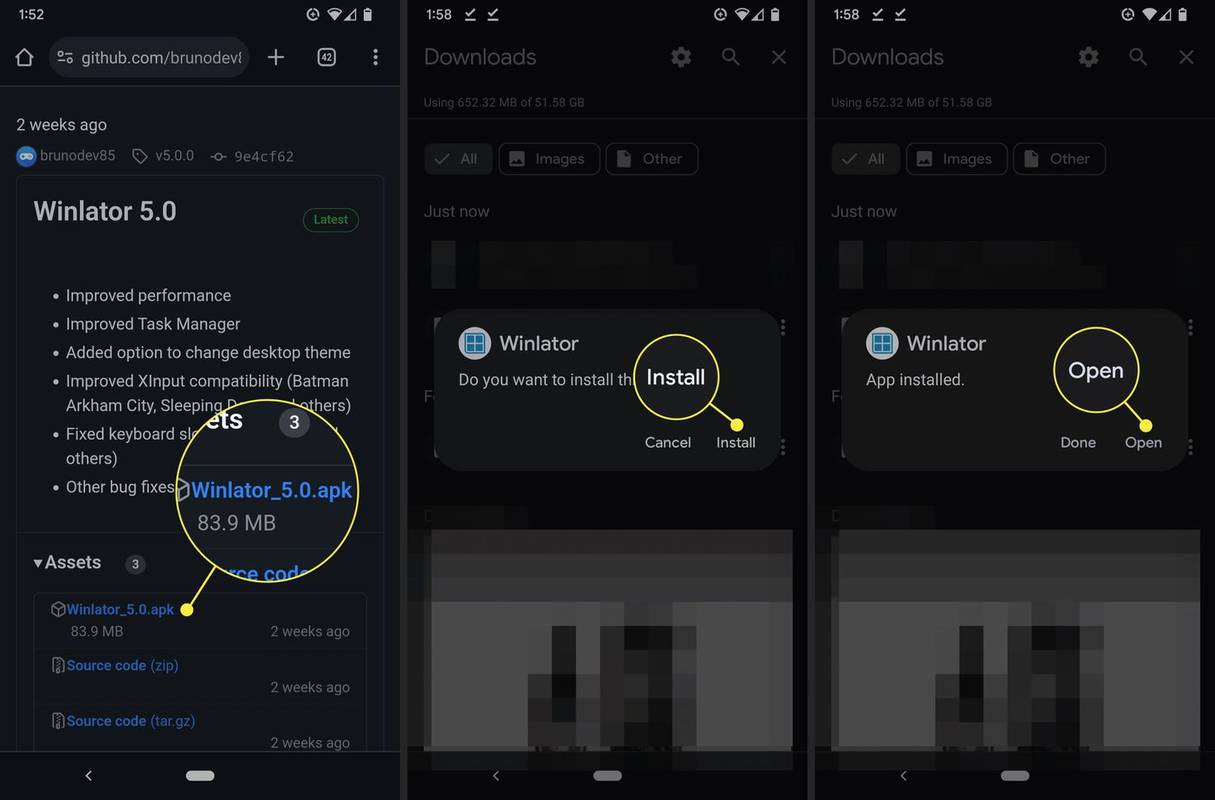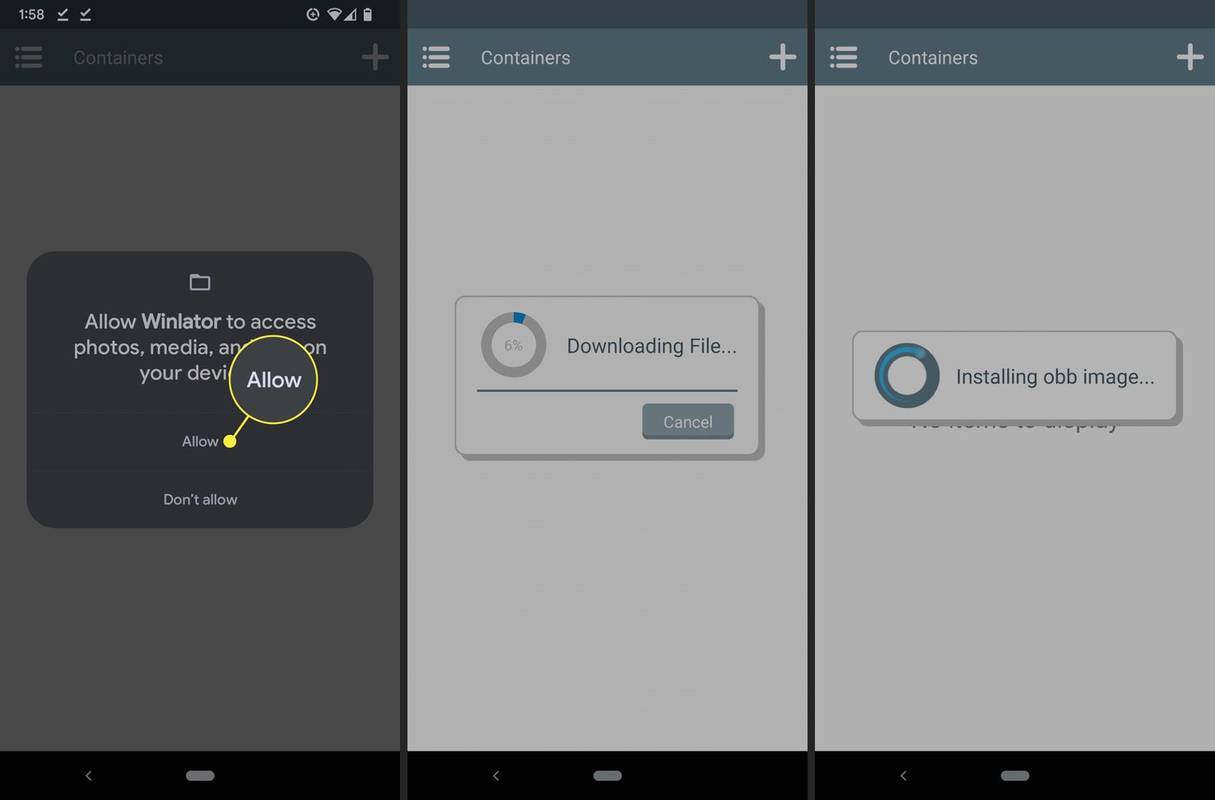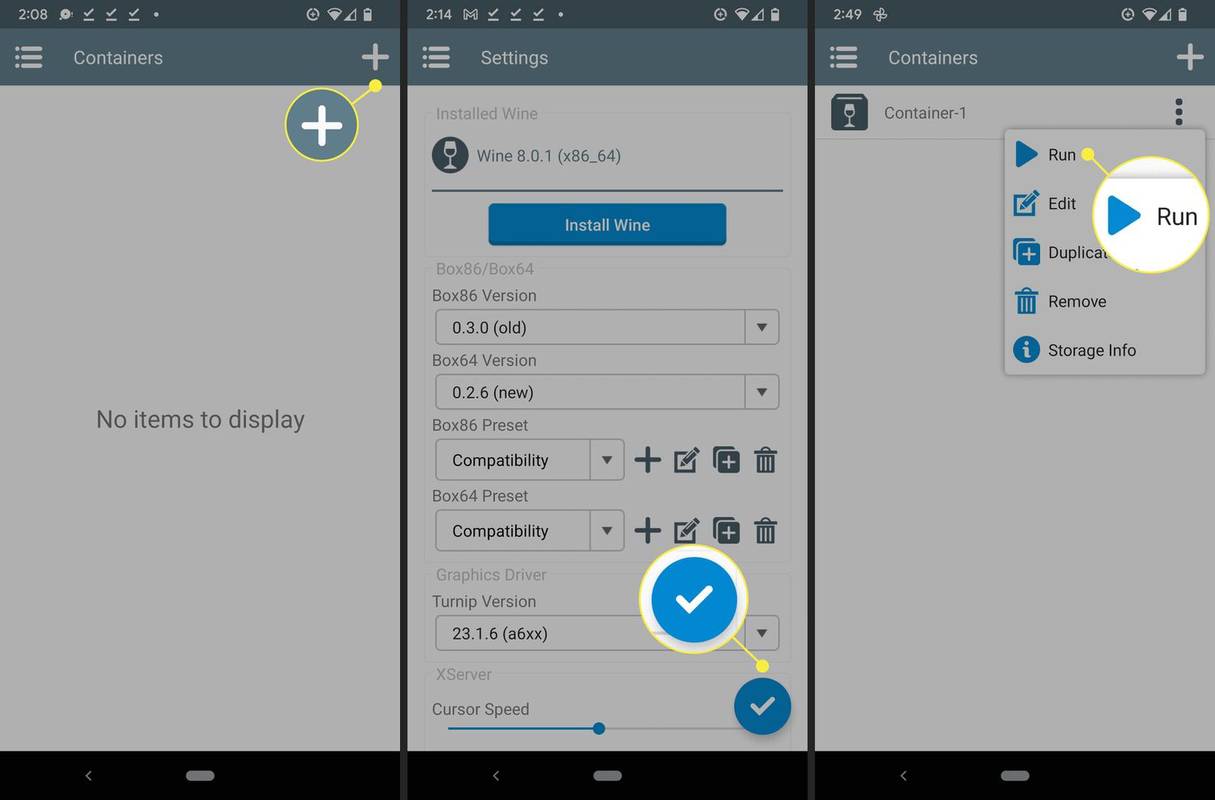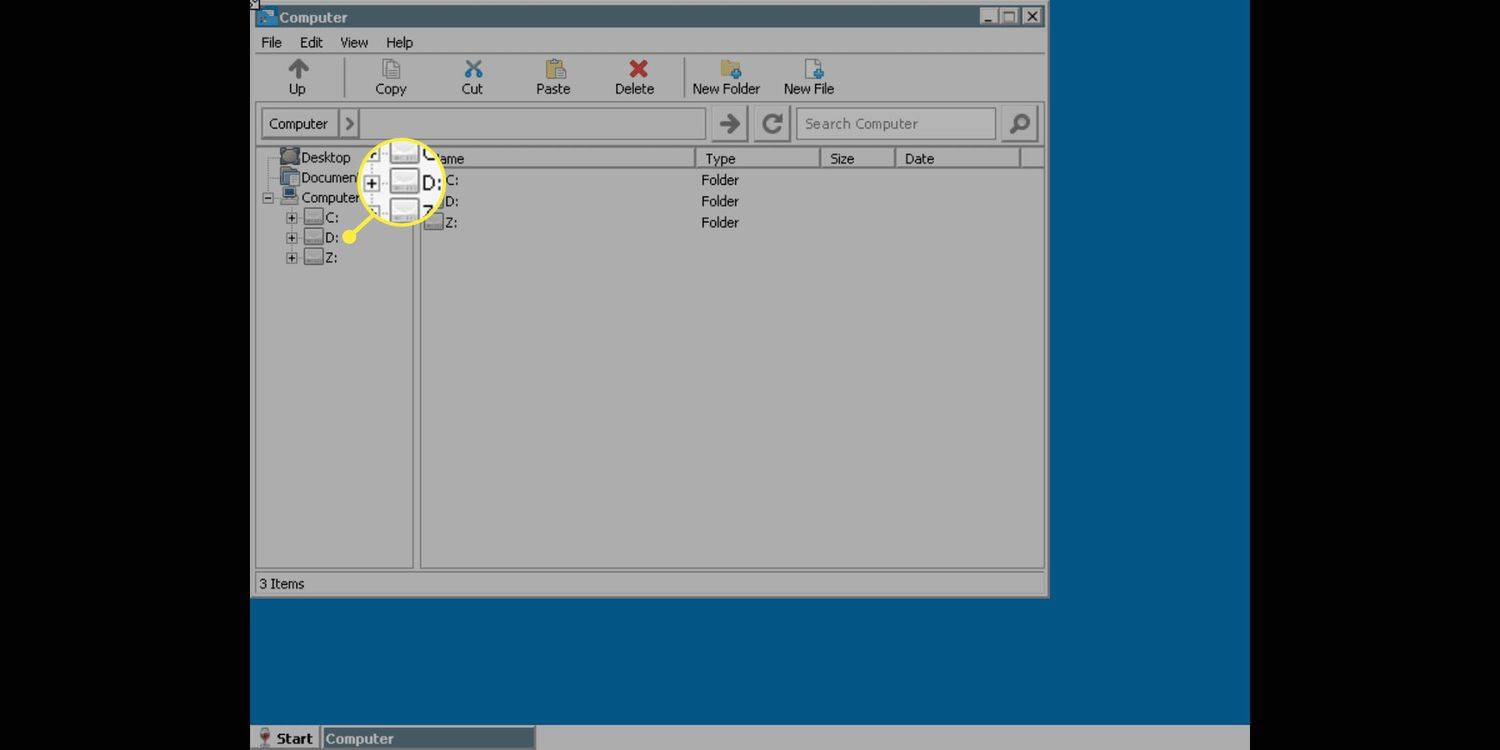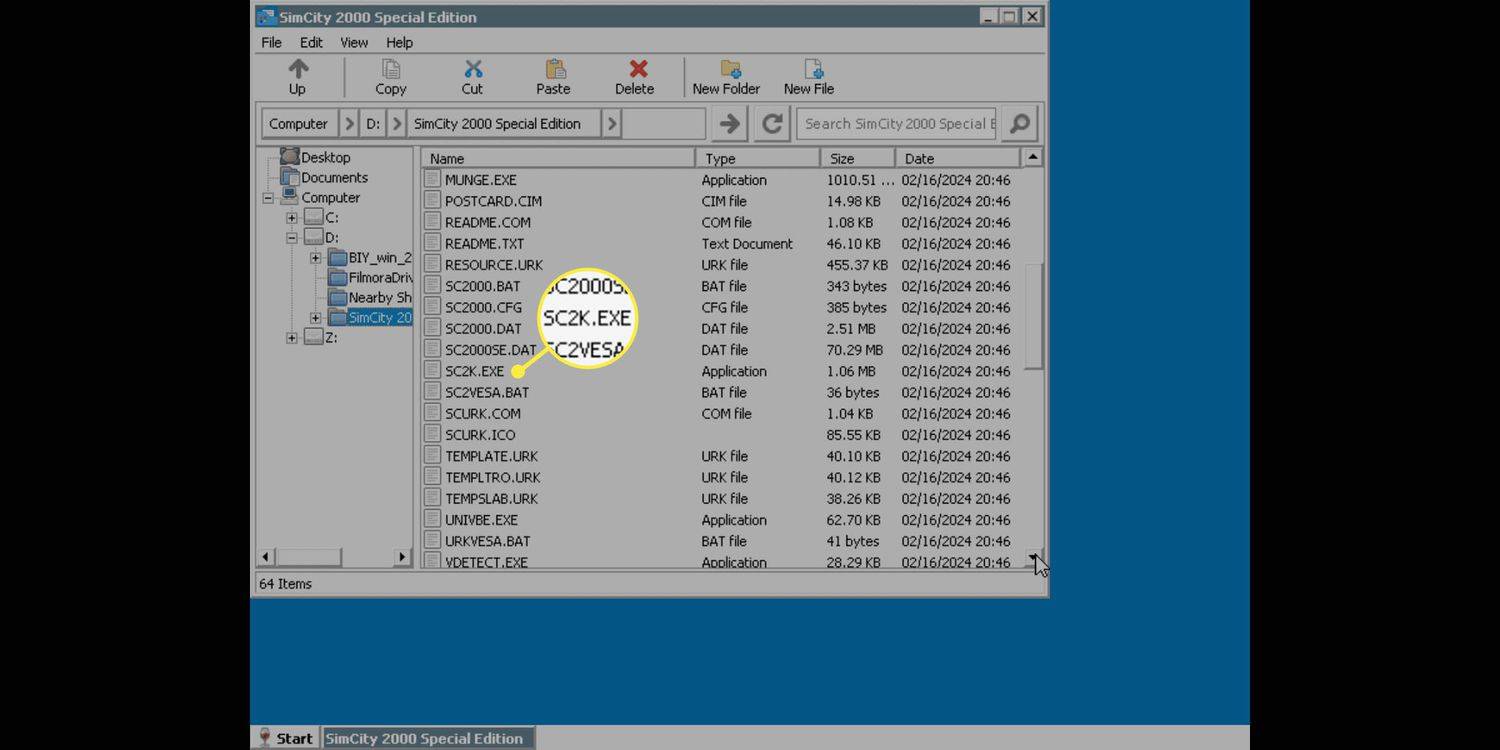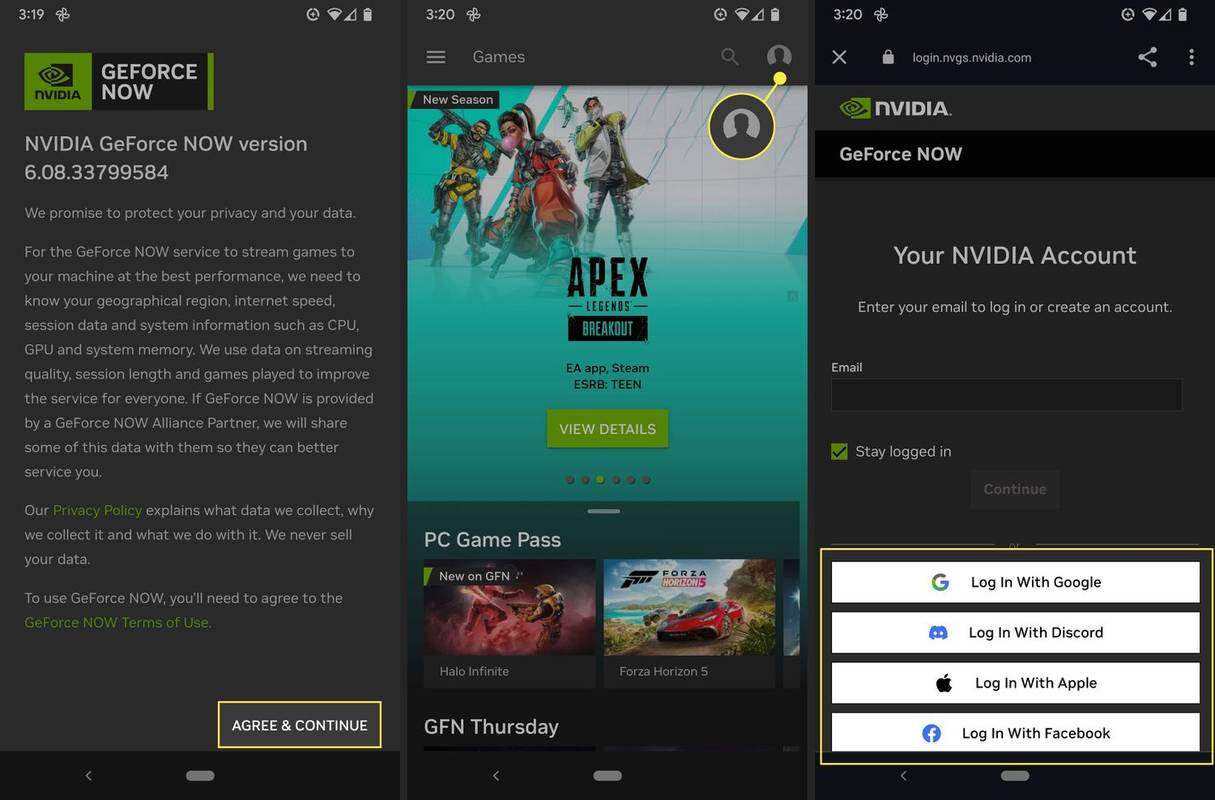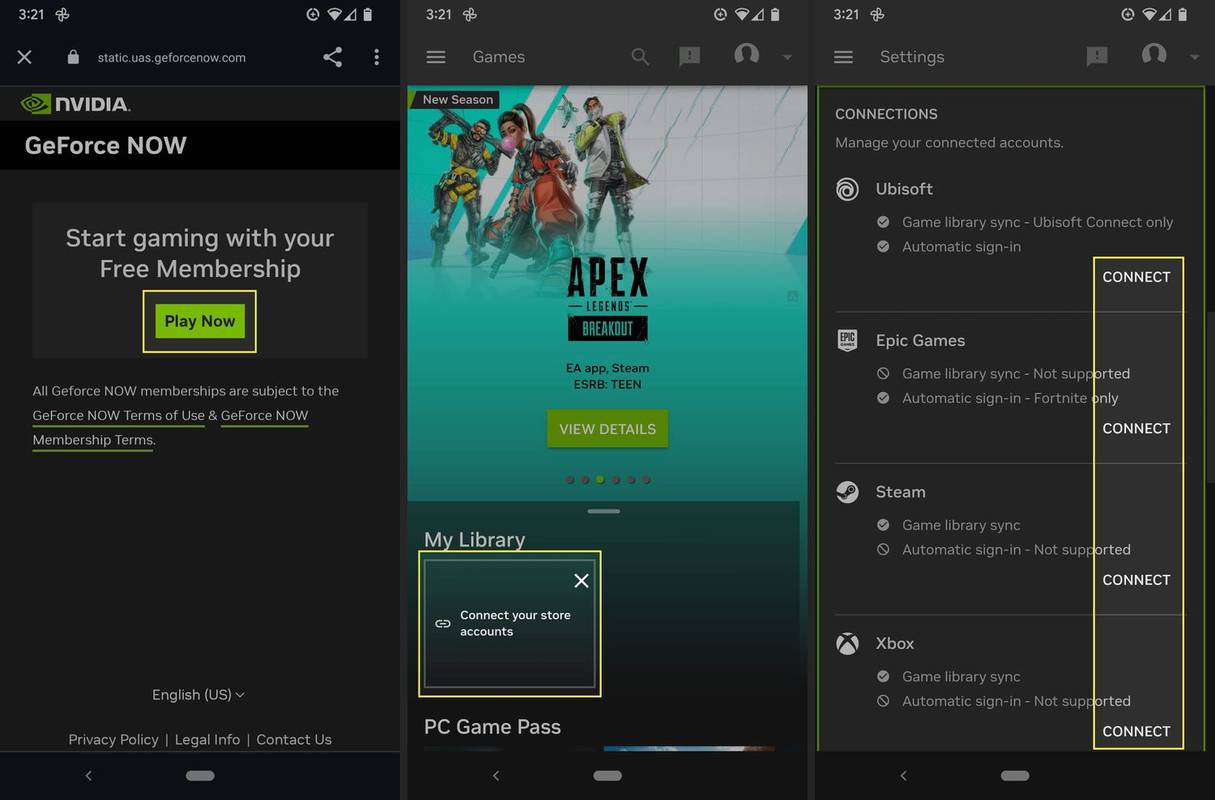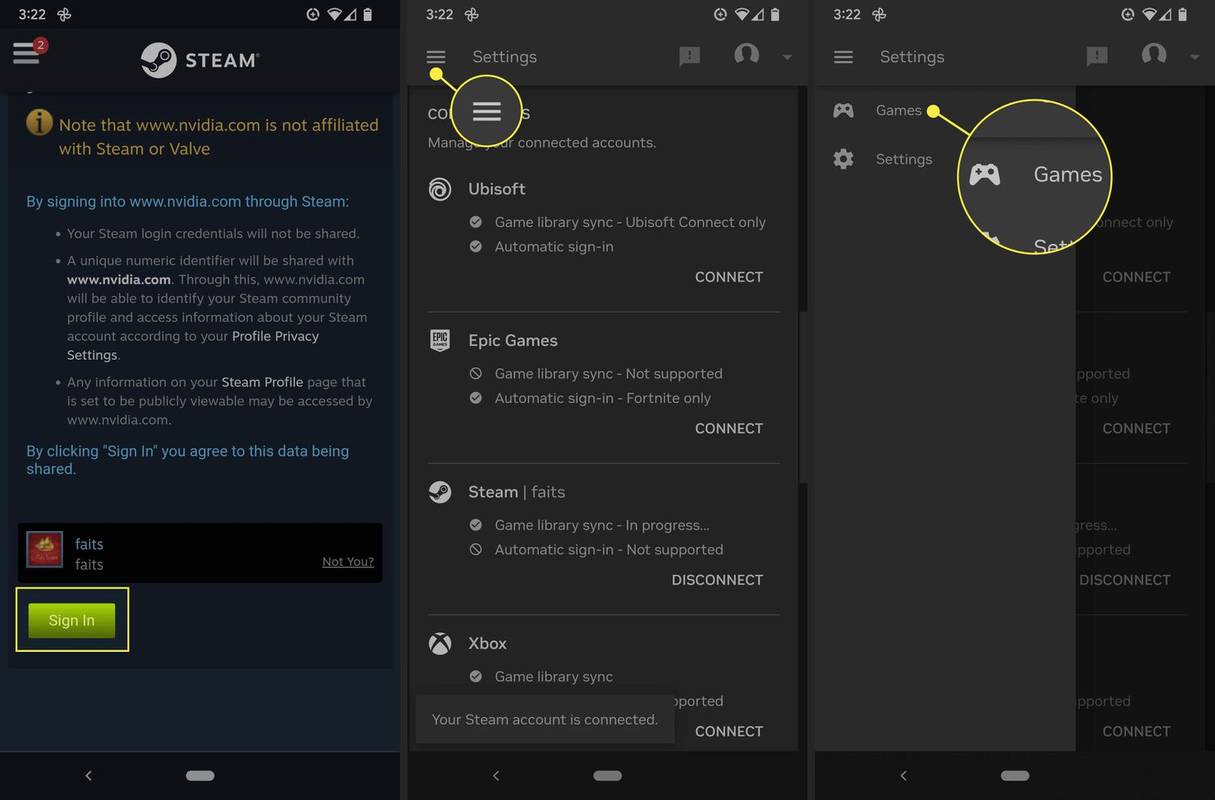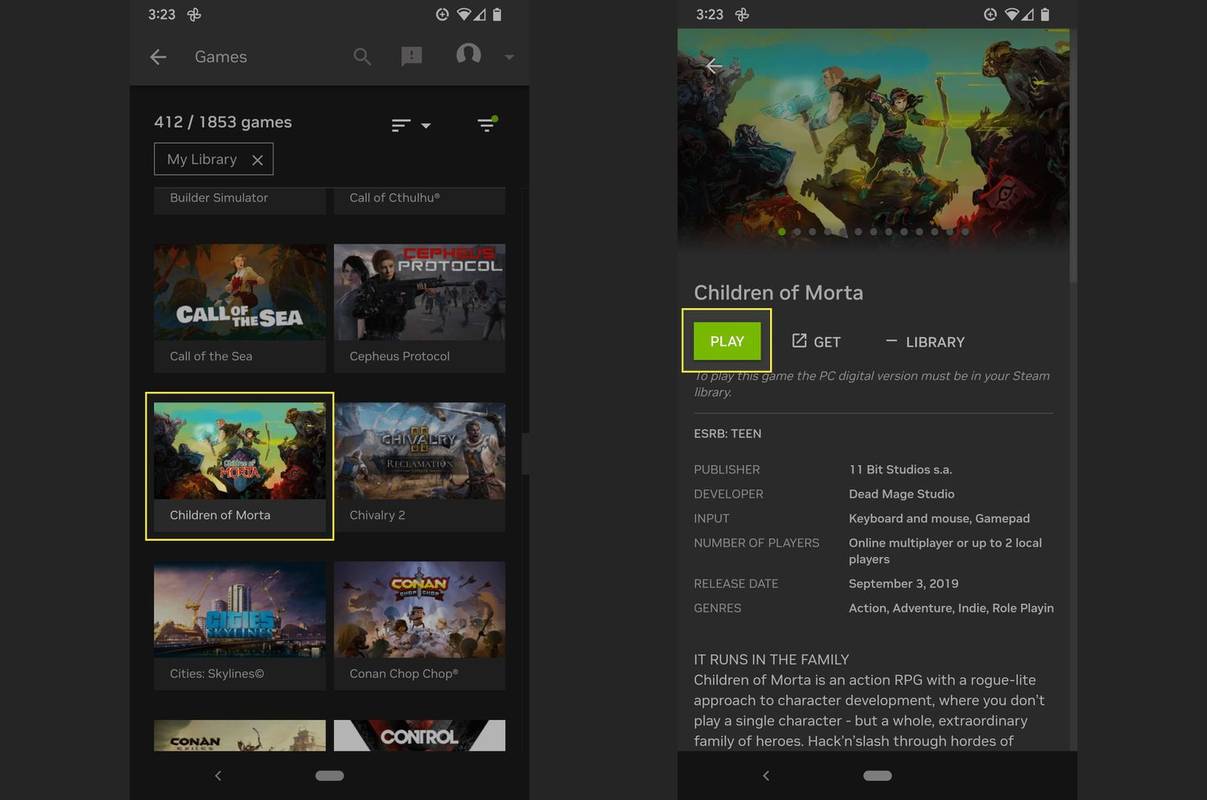알아야 할 사항
- 에뮬레이션 사용: 휴대폰에 Winlator와 같은 에뮬레이터를 설치한 다음 DRM이 없는 게임을 다운로드하여 플레이하세요.
- 게임 스트리밍 사용: GeForce Now와 같은 서비스를 사용하여 게임을 스트리밍하세요.
- 포트 사용: Google Play를 열고 플레이하려는 게임을 검색하여 포트를 사용할 수 있는지 확인하세요.
이 문서에서는 Android 기기에서 PC 게임을 플레이하는 방법을 설명합니다.
Android에서 PC 게임을 플레이할 수 있나요?
하드웨어와 운영 체제의 차이로 인해 Android 기기에 PC 게임을 직접 설치할 수는 없지만 이러한 문제를 해결할 수 있는 몇 가지 방법이 있습니다.
Android에서 PC 게임을 플레이하는 가장 좋은 방법은 다음과 같습니다.
-
Github의 Winlator 저장소로 이동하여 다운로드하세요. Winlator_x.x.apk .
Github에서 Winlator 받기 -
열기 Winlator_x.x.apk Android 기기에 파일을 저장하세요.
-
수도꼭지 설치하다 .
-
수도꼭지 열려 있는 .
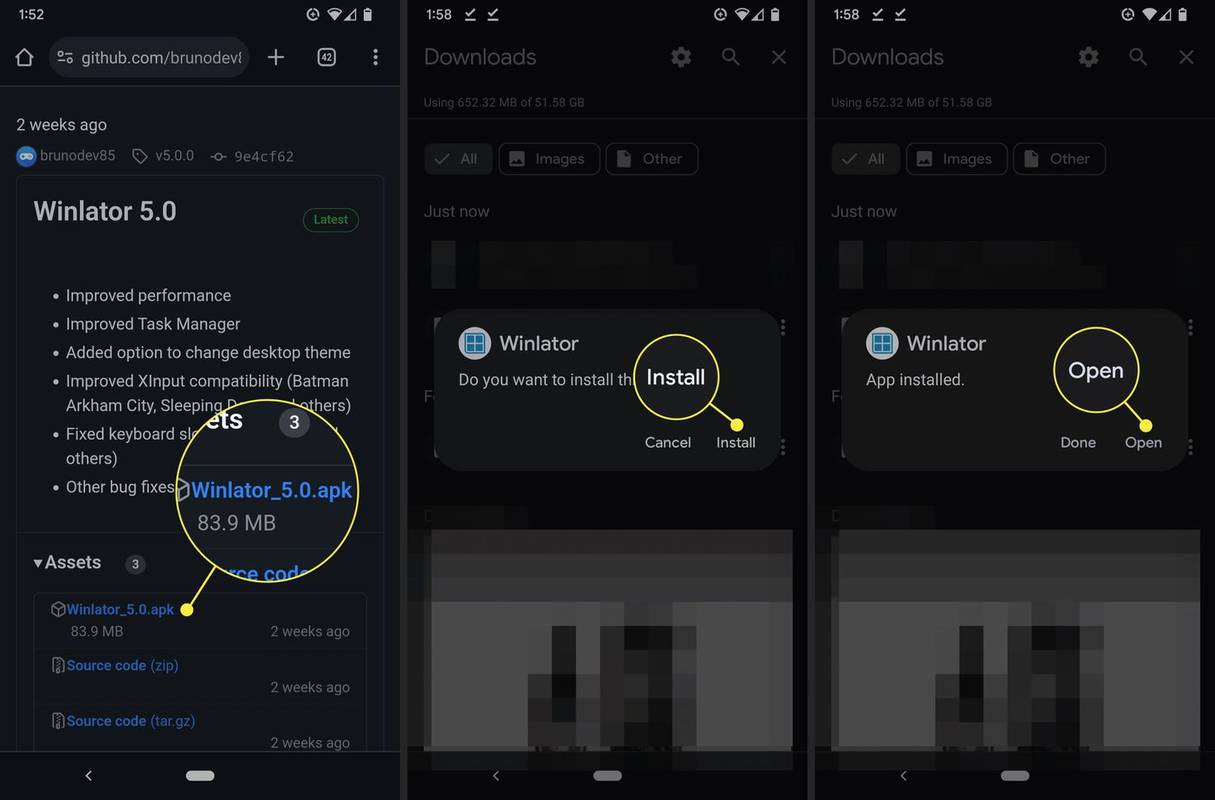
-
수도꼭지 허용하다 .
-
Winlator가 .obb 파일을 다운로드하고 설치하도록 허용합니다.
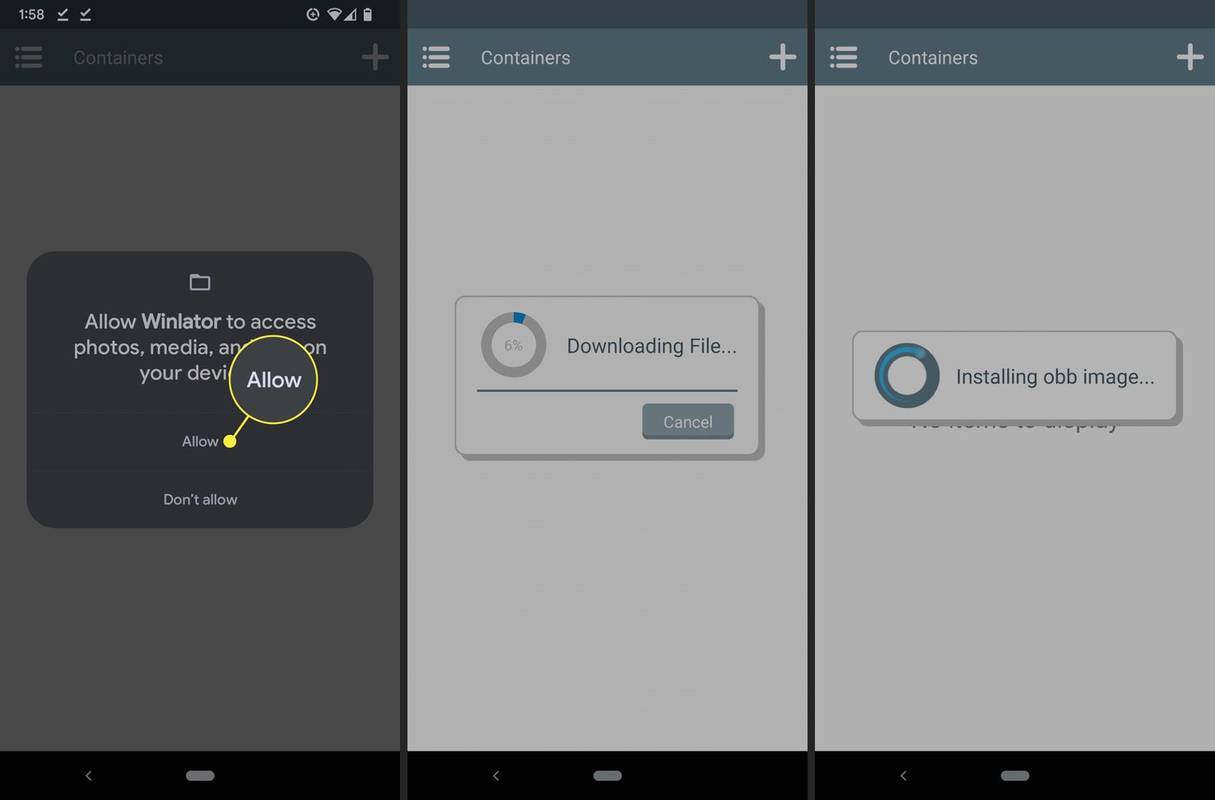
탭할 수도 있습니다. 메뉴 > 설정 , 하단으로 스크롤하여 거기에 .obb 파일을 설치합니다.
-
탭하세요. + 아이콘을 클릭하여 새 컨테이너를 만듭니다.
-
필요에 따라 설정을 조정한 다음 체크 표시 .
게임마다 다른 설정이 필요하므로 게임이 작동하도록 하려면 다른 설정을 시도해야 할 수도 있습니다.
-
탭하세요. ⋮ 아이콘(세로 점 3개) > 달리다 .
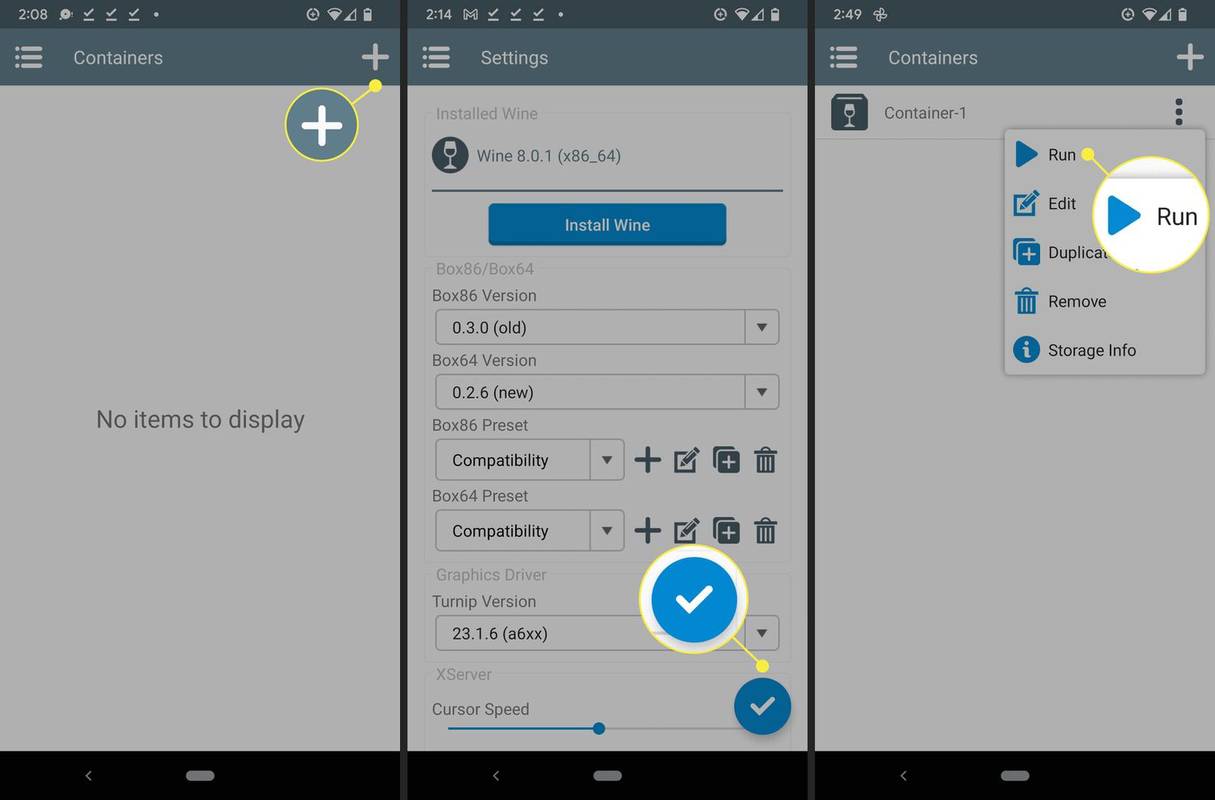
-
선택하다 컴퓨터 > 디 .
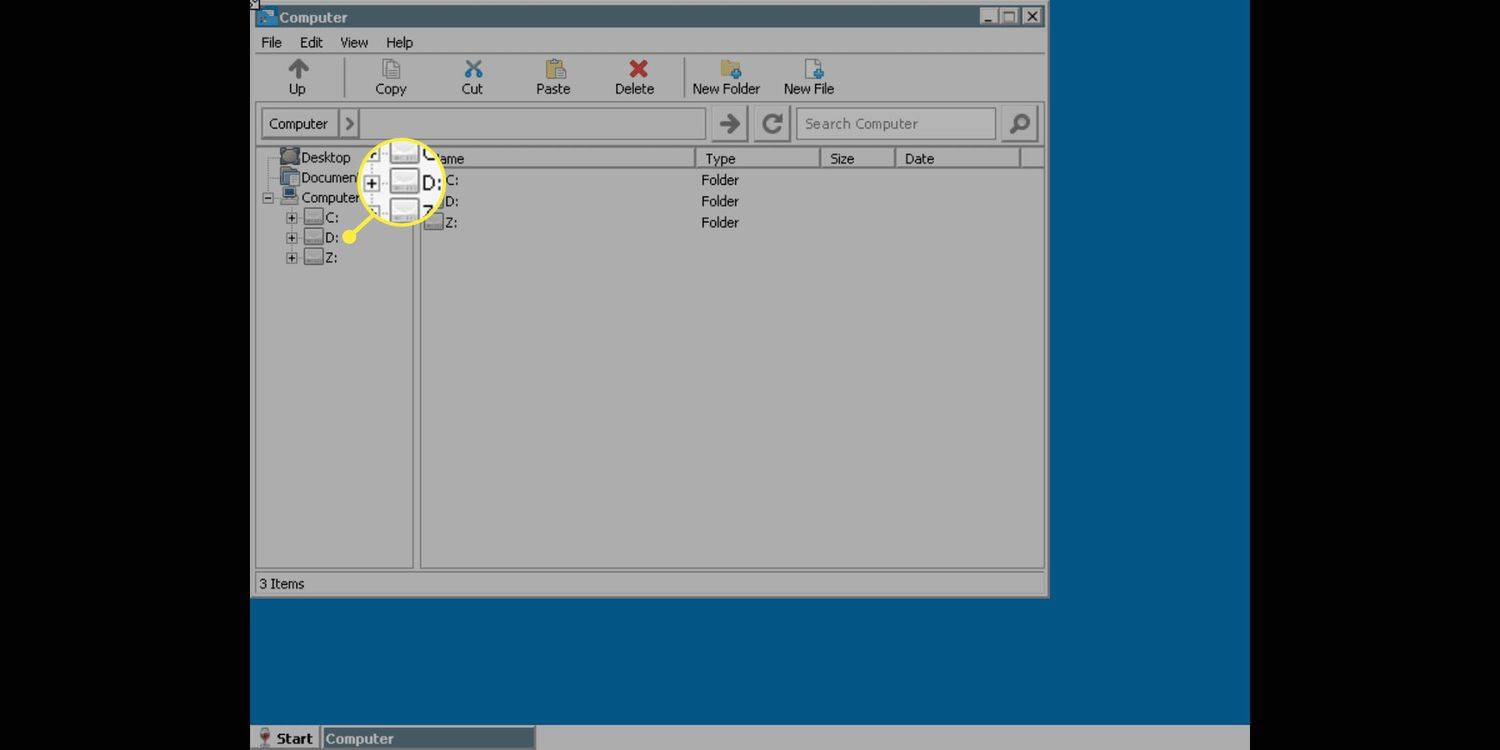
Winlator는 Android의 다운로드 폴더에 있는 모든 게임을 자동으로 찾습니다.
-
플레이하고 싶은 게임을 찾아 실행(.exe) 파일 .
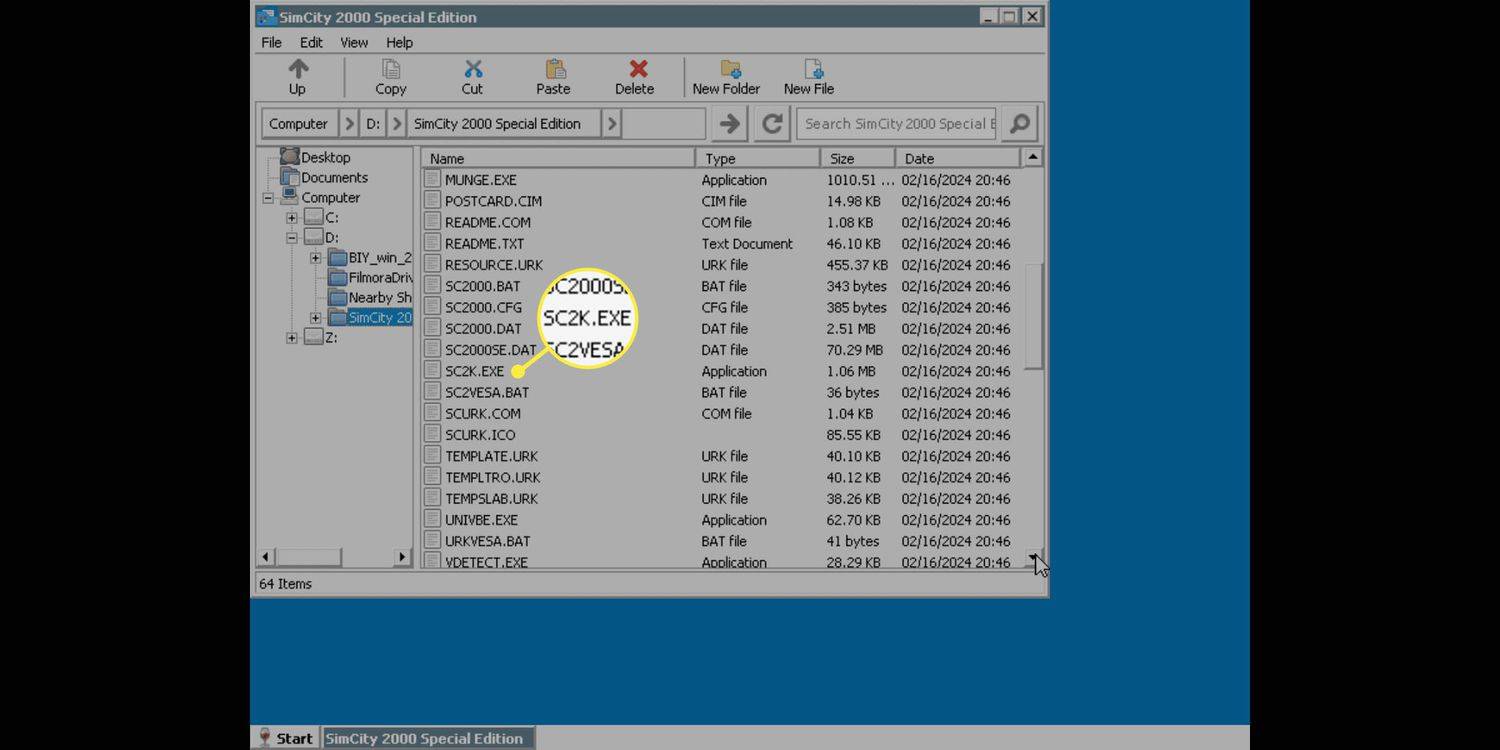
-
게임이 시작됩니다.
YouTube 다크 모드를 만드는 방법
-
지금 Android 장치에 GeForce를 다운로드하여 설치하세요.
지금 Google Play에서 GeForce를 다운로드하세요 -
Android에서 GeForce Now를 열고 동의 및 계속을 탭하세요.
-
탭하세요. 프로필 아이콘 .
-
선택 로그인 방법 계정을 만들거나 기존 계정과 연결된 방법을 선택하세요.
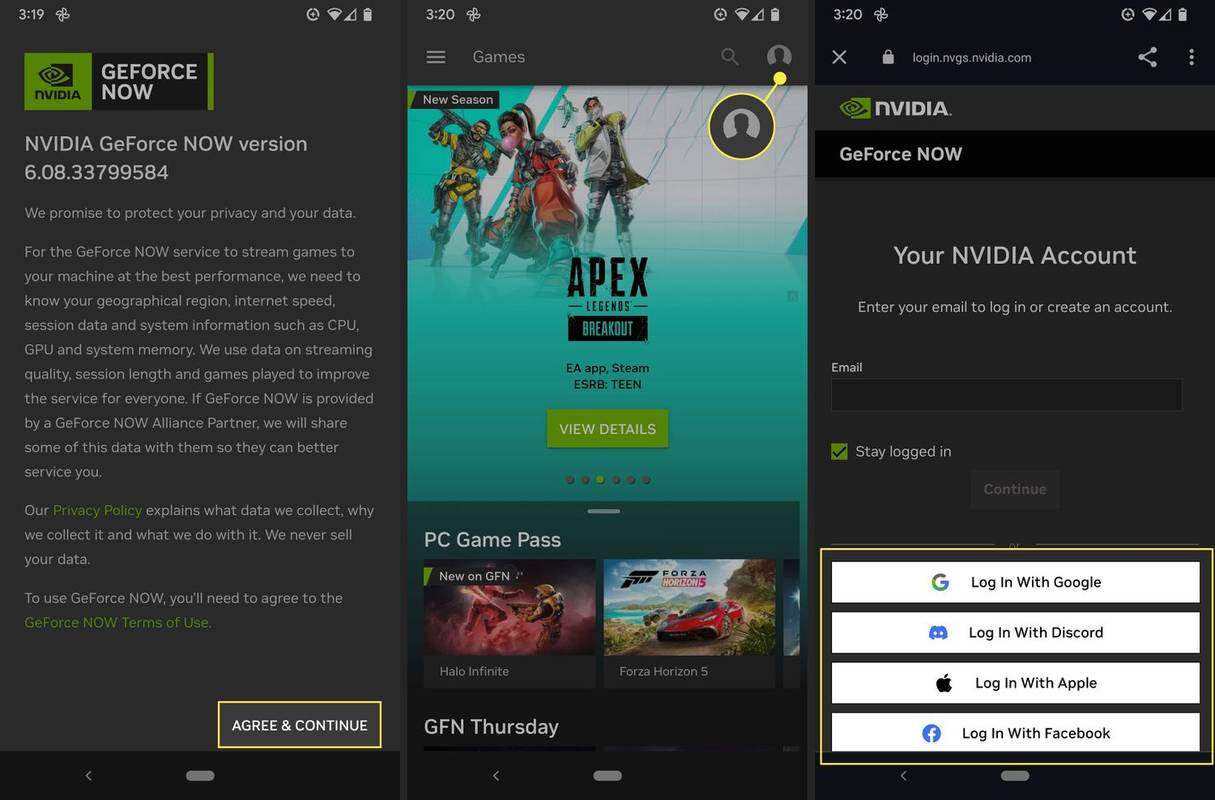
-
수도꼭지 지금 플레이 .
-
수도꼭지 매장 계정 연결 .
-
수도꼭지 연결하다 연결하려는 매장 옆
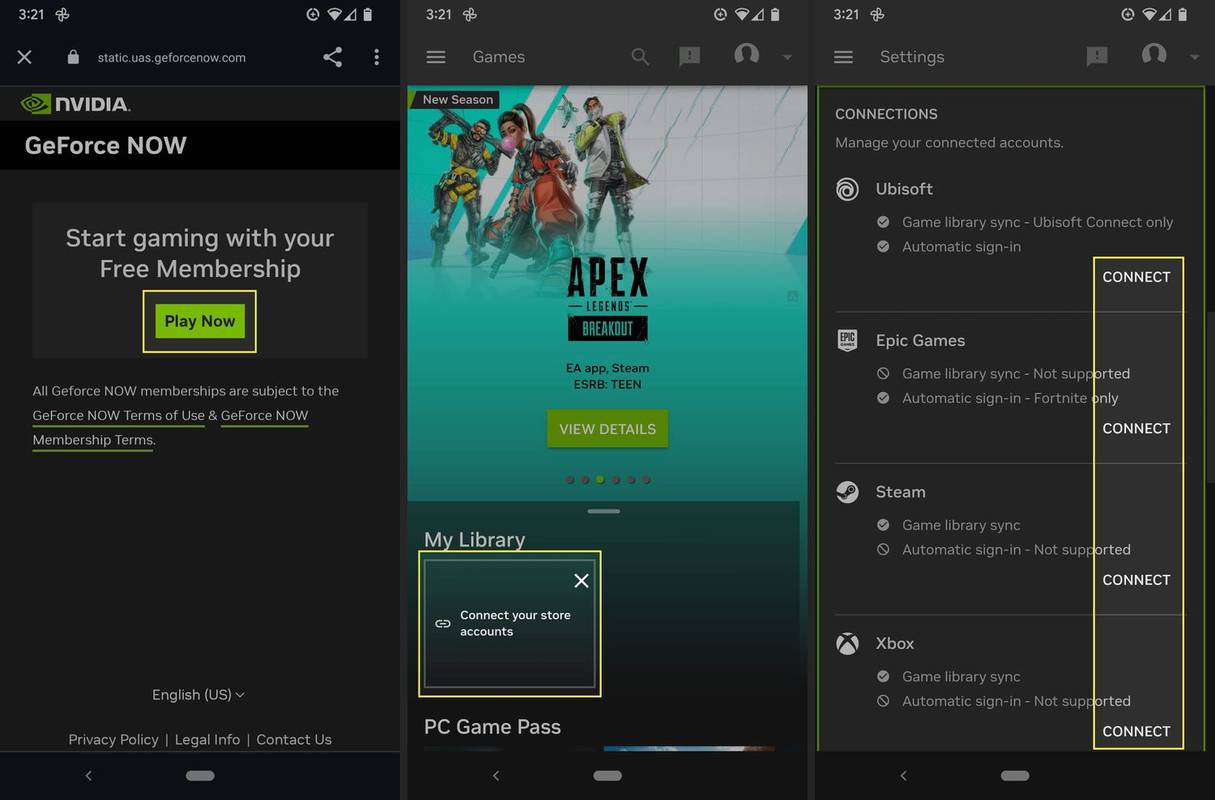
-
선택한 서비스에 로그인하고 연결을 승인하세요.
-
탭하세요. 메뉴 아이콘 (세 개의 수평선).
원하는 경우 이때 추가 매장을 연결할 수도 있습니다.
-
수도꼭지 계략 .
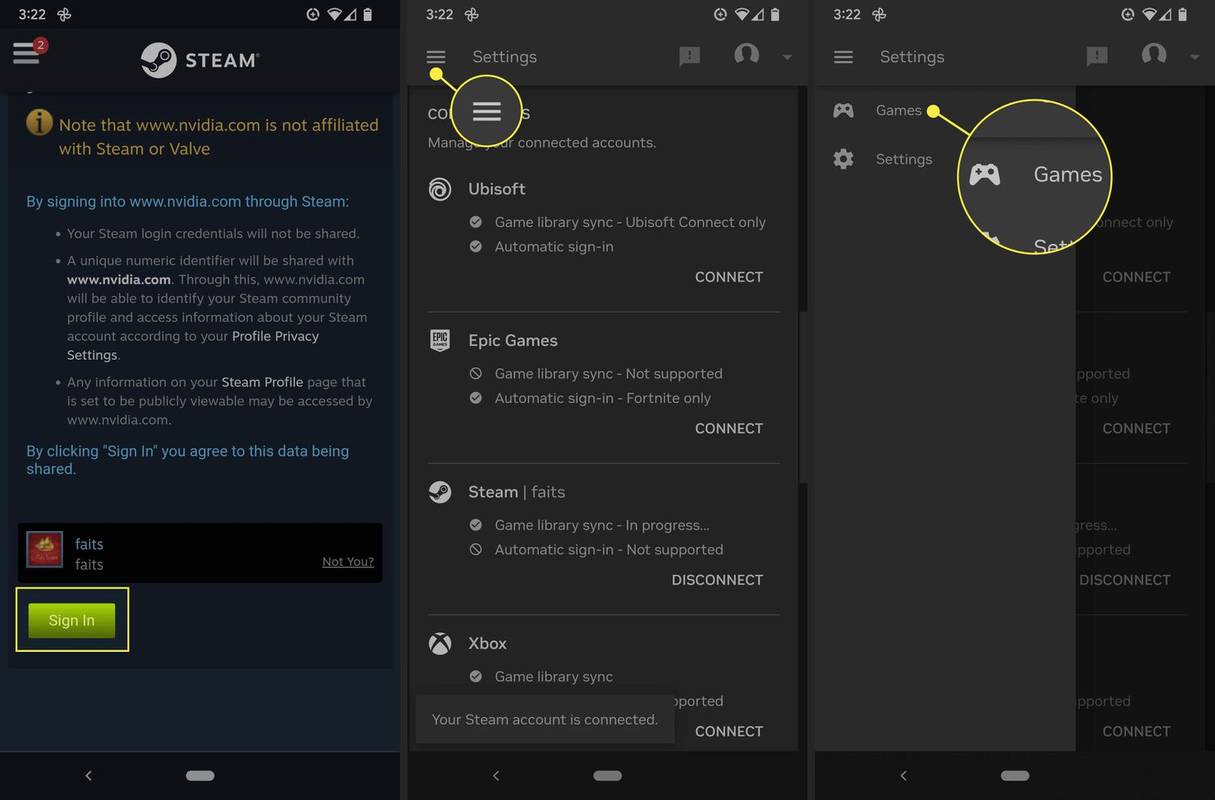
-
탭하세요. 게임 당신은 놀고 싶어합니다.
-
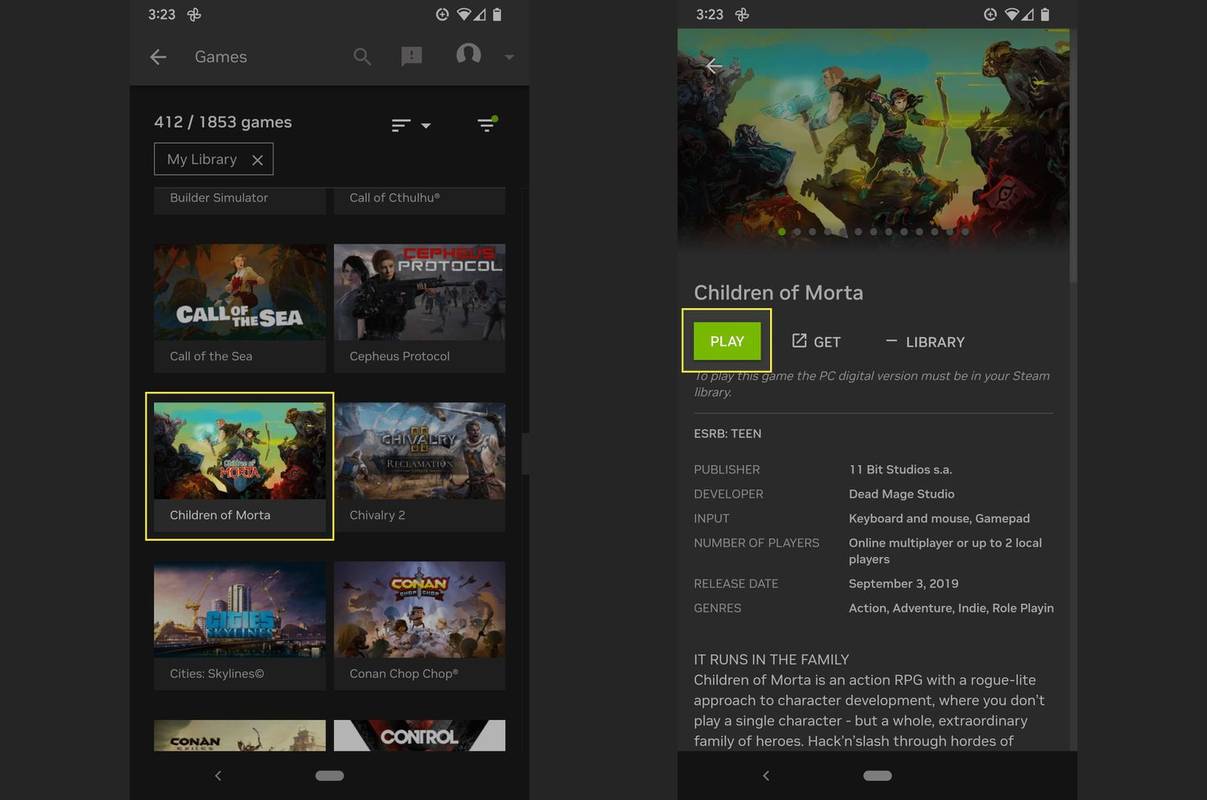
수도꼭지 놀다 .
-
Geforce Now는 네트워크를 테스트한 다음 게임을 스트리밍합니다.
-
열려 있는 구글 플레이 을 클릭하고 찾고 있는 게임 제목을 검색하세요.
-
해당 게임을 사용할 수 있으면 검색 결과에 나타납니다.
-
게임을 선택하세요.
-
수도꼭지 구입하다 또는 얻다 .
-
게임을 설치하고 플레이하세요.
Android에서 PC 게임을 에뮬레이트하는 방법
에뮬레이션은 특정 운영 체제 또는 하드웨어용으로 설계된 앱이 에뮬레이터 앱의 도움을 받아 다른 운영 체제 또는 하드웨어에서 실행될 수 있는 프로세스입니다. 이 경우 Android에서 PC 게임을 에뮬레이션하려면 PC 에뮬레이터 Android에서 실행되도록 설계되었습니다. 에뮬레이션은 완벽하지 않으므로 일부 PC 게임은 에뮬레이터에서 제대로 실행되지만 다른 게임은 그렇지 않습니다. 플레이하려는 게임이 하나의 에뮬레이터에서는 작동하고 다른 에뮬레이터에서는 작동하지 않거나, 전혀 실행되지 않거나, 작동하려면 추가 구성이 필요할 수 있습니다.
Android에서 PC 게임을 에뮬레이트하는 몇 가지 옵션에는 Exagear, Winlator 및 Box64가 있습니다.
계속하기 전에 디지털 권한 관리(DRM)가 포함되지 않은 소스에서 이 방법으로 사용할 PC 게임을 구하거나 무료 PC 게임을 찾은 다음 게임 파일을 다음으로 전송해야 합니다. 다운로드 폴더 당신의 안드로이드 장치에서.
Winlator를 사용하여 Android에서 PC 게임을 플레이하는 방법은 다음과 같습니다.
Android에서 PC 게임을 스트리밍하는 방법
이 방법을 사용하려면 게임을 실행하려면 PC나 게임 스트리밍 서비스가 필요하며, 해당 게임은 로컬 네트워크나 인터넷 연결을 통해 Android 기기로 스트리밍됩니다. 게임용 PC를 사용하는 Steam 게이머라면 Steam Link 앱을 사용하여 Steam 게임을 Android 기기로 무료로 스트리밍할 수 있습니다. GeForce Now, Amazon Luna, Xbox Game Pass와 같은 다른 게임 스트리밍 옵션에는 구독이 필요합니다.
GeForce Now를 사용하여 Android에서 PC 게임을 플레이하는 방법은 다음과 같습니다.
아직 컨트롤러를 설정하지 않은 경우 시작하기 전에 게임패드를 Android 기기에 연결하세요. 게임을 플레이하려면 컨트롤러가 필요합니다.
Android에서 PC 포트를 재생하는 방법
일부 PC 게임은 Android에서 동시에 출시되거나 나중에 포트를 받는 이전 게임으로 사용할 수도 있습니다. 대부분의 PC 게임은 이 방식으로 사용할 수 없지만 놀라울 정도로 많은 옵션을 사용할 수 있습니다. 이러한 게임은 일반적으로 Google Play 스토어를 통해 제공되며 Android 기기에서 직접 실행되므로 Android에서 PC 게임을 플레이하는 가장 간단하고 쉬운 방법입니다.
Android에서 PC 포트를 재생하려면:
재미있는 기사
에디터의 선택

GTA 온라인 : Rockstar, Target Assault라는 협동 레이싱 모드 출시
GTA 온라인에 추가 된 최신 기능은 이제 여러 지역에서 라이브로 제공되며 매우 인기있는 게임에 완전히 새로운 유형의 협동 경주를 제공합니다. Target Assault라고 불리는 레이싱 모드 업데이트는 지난주에 출시되었습니다.

Monster Hunter World 팁 : 신세계 탐험을위한 초보자 가이드
Monster Hunter World는 Capcom이 만든 가장 쉽게 접근 할 수있는 Monster Hunter 게임입니다. 전면에로드 된 튜토리얼과 메뉴의 대부분을 제거하고 거의 즉각적으로 작업을 수행 할 수 있도록 도와줍니다.

Zoho 애널리틱스와 Google 데이터 스튜디오
훌륭한 분석에 액세스하는 것은 마케터에게 항상 어려운 일이었습니다. 생성된 데이터의 많은 부분이 혼란스럽고 읽기 어려우며 의미 있게 기여하지 않습니다. 그러나 Zoho Analytics 및 Google Data Studio와 같은 비즈니스 인텔리전스(BI) 소프트웨어는 수집, 처리,

Windows 용 다채로운 애니메이션 커서 다운로드
풍부하고 흥미롭고 다채로운 애니메이션 커서로 지루하고 규칙적인 마우스 포인터를 멋지게 꾸미는 새로운 Windows 용 커서 팩으로 휴가 시즌을 축하하십시오. 특히 Normal select, Working in Background, Busy, Text Select 및 Link Select에 대한 다채로운 커서를 좋아할 것입니다. Windows 10, Windows 8, Windows 7에서 사용할 수 있습니다.

태그 아카이브 : Windows Live Essentials

Windows 10에서 게임 바 키보드 단축키 변경
Windows 10의 Game Bar에는 기능을 관리하는 데 사용할 수있는 여러 키보드 바로 가기가 함께 제공됩니다. 오늘 우리는 그것들을 사용자 정의하는 방법을 볼 것입니다.